Warum ich Luminar Neo ausprobieren musste
Ich bin begeisterter Hobbyfotograf und stets auf der Suche nach einer einfachen, aber leistungsstarken Fotobearbeitungssoftware. Vor Kurzem habe ich Luminar Neo entdeckt, eine relativ neue Anwendung von Skylum, die voll auf KI-gestützte Bildbearbeitung setzt. Schon der erste Eindruck war vielversprechend: Eine moderne Oberfläche, zahlreiche Kreativ-Tools (Himmelaustausch, Atmosphäre-Effekte, Porträt-Optimierung u.v.m.) und der Versprechen, mit nur wenigen Klicks beeindruckende Ergebnisse zu erzielen.
Tipp: Neugierig geworden?
➜ Luminar Neo jetzt testen **Affiliate‑Link (Werbung): Kaufst du anschließend, erhalte ich eine kleine Provision. Für dich bleibt der Preis natürlich gleich, du unterstützt aber meine Arbeit an diesem Blog. Dafür Bedanke ich mich recht Herzlich.

Wenn du dich außerdem für die Basics der digitalen Nachbearbeitung interessierst, wirf doch einen Blick auf meinen ausführlichen Guide zur Bildbearbeitung – dort erkläre ich Schritt für Schritt alle Grundlagen, die jedem Hobbyfotografen weiterhelfen.
In diesem Artikel schildere ich meine persönlichen Erfahrungen mit Luminar Neo und erkläre, warum sie für Einsteiger in die digitale Fotobearbeitung interessant sein kann. Natürlich gehe ich dabei auch auf kleinere Schwächen ein, gebe Praxistipps und vergleiche Luminar Neo ganz praktisch mit bekannten Programmen wie Lightroom und Photoshop. Zum Schluss wartet mein Persönliches Angebot an dich, falls du Luminar Neo selbst ausprobieren möchtest.
Nicht sicher, wo du stehst?
Mach den Foto-Starter-Check (2 Min): 7 kurze Fragen – sofort dein Profil + nächste Schritte.
- Geräte- & Motiv-basiert
- Sofort-Ergebnis
- Gratis-Report danach
Meine Erfahrungen mit Luminar Neo
Erster Eindruck & Installation
Ich habe Luminar Neo auf meinem Rechner installiert und war überrascht, wie flott der Startscreen geladen ist. Die Benutzeroberfläche wirkt frisch und nicht überladen – ideal für jemanden wie mich, der sich nicht mit unnötig vielen Fachbegriffen herumschlagen möchte. Oben links findet man den Katalog (Catalog) für Fotos, in der Mitte die Voreinstellungen (Presets), rechts die Bearbeitungs-Tools. Alles ist klar beschriftet. Im Praxiseinsatz fühlte sich die Navigation sehr intuitiv an: Wenn man auf „Bearbeiten“ (Edit) klickt, öffnen sich auf der rechten Seite die unterschiedlichen Werkzeuge.
Die Benutzeroberfläche auf einen Blick
Katalog, Presets & Edit-Panel erklärt
Im Alltagstest habe ich gemerkt, wie übersichtlich die Oberfläche ist: Im Gegensatz zu Photoshop gibt es keine endlosen Menüs, sondern schön strukturierte Tool-Kategorien. Für meine ersten Versuche habe ich ein einfaches Tierbild aus dem Vogelpark geladen.
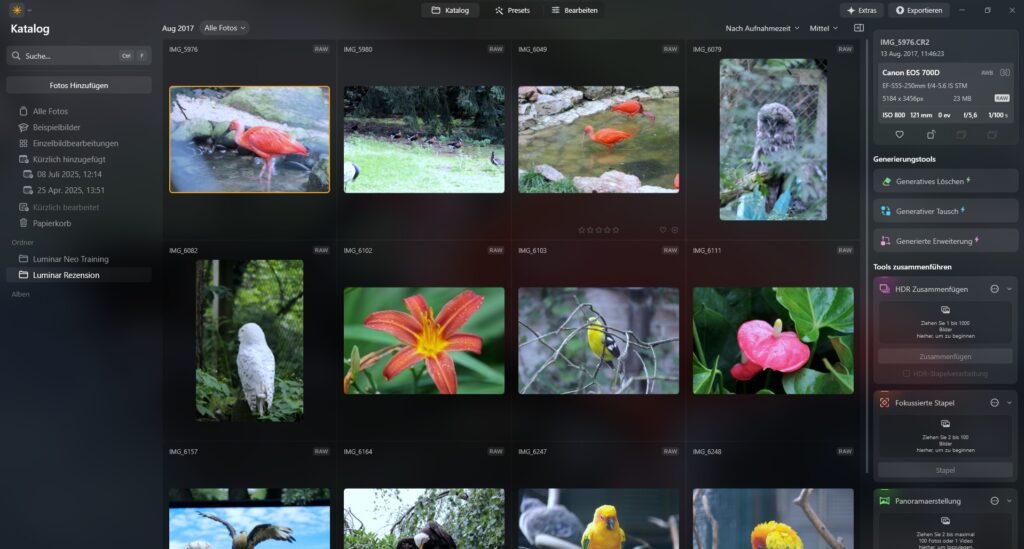
Schon beim Einfügen des Fotos erkannte Luminar Neo automatisch das Szenario und bot passende Voreinstellungen an – das kennen viele von Lightroom.
Diese Vorschläge (Presets) waren ganz nett, aber richtig spannend wurden die AI-Tools: Zum Beispiel schlug Luminar für das Bild eine leichte Verstärkung der Farben und stärkere Kontraste des Wassers vor, damit das Wasser besser zur Geltung kommt.
Praxischeck: Landschaftsbild in 5 Minuten
AI Enhance in Aktion
Zu Beginn war es überraschend einfach: Ein Schieberegler für Enhance AI (automatische Bildoptimierung) gab den Farben und dem Kontrast sofort einen Frischekick. Man kann die Stärke selbst regeln, doch schon ein wenig Aufdrehen reichte, um ein spürbares Ergebnis zu sehen. Dieses AI Enhance Tool („Lightroom-Accent-Filter“ ähnlich) analysiert das Bild in Sekunden und verbessert automatisch Helligkeit, Kontrast, Farbe und Schärfe. Ehrlich gesagt fühlte es sich an, als hätte ich meine Fotos einfach „auf einen besseren Film“ gezogen.
Dramatischer Himmel mit Sky AI
Auch der Sky AI (Himmelaustausch) hat mich begeistert: Ich wählte aus der integrierten Sky-Bibliothek von Luminar Neo ein dramatischeres Wolkenbild aus. Nur mit einem Klick wurde der graue Himmel durch den neuen ersetzt. Sogar die Reflektion des Himmels auf Wasser im Bild wurde erkannt und angepasst, was wirklich überzeugend aussah. Man kann dann noch Position und Farbe des neuen Himmels feinjustieren – alles sehr intuitiv. Bei meinem Test blieb (fast) kein Wasserspritzer unentdeckt: Selbst in einem Bild mit fliegendem Spritzwasser um ein Motorrad herum funktionierte das Werkzeug überraschend gut. Das war einer dieser “Aha!”-Momente, bei dem man merkt, warum viele Hobbyfotografen Luminar Neo allein für den Himmelstausch loben.
Mein Gesamtfazit nach dem ersten Ausprobieren: Luminar Neo bietet als All-in-One-Fotoeditor einen sehr sanften Einstieg. Man spürt, dass das Programm weniger um wissenschaftliche Farbkorrektur kreist, sondern mehr um kreative Bearbeitung und schnelle Resultate. Besonders Einsteiger schätzen, wie spielerisch man an die Nachbearbeitung herangehen kann, ohne sich in komplexe Menüs einzufuchsen.
Funktionen im Überblick
Luminar Neo ist prall gefüllt mit KI-gestützten Tools – hier nur einige Highlights, die mir aufgefallen sind:
- Himmelaustausch (Sky AI): Ersetzt auf Knopfdruck bewölkte oder langweilige Himmel durch neue aus einer großen Bibliothek, oder eigene Fotos. Dabei passt die Software den Himmel automatisch perspektivisch an und berührt Objekte im Vordergrund präzise (z.B. Berge, Bäume). Resultat: realistisch wirkende Himmelsaustausch-Bilder, die man früher nur mühsam mit Ebenen erstellen konnte.
- Enhance AI: Ein Leistungs-Regler für das gesamte Bild. Einfach am Lichtregler drehen, und Luminar analysiert dein Foto, um Farben, Kontrast und Klarheit zu verbessern. Das Tool hebt Details hervor, ohne dass man manuell mehrere Regler einstellen muss. Für mich als Einsteiger war das eine Zeitersparnis, weil man keine Angst mehr vor Unter- oder Überbelichtung haben muss.
Porträt-Werkzeuge: Luminar Neo enthält verschiedene KI-Filter für Porträtbearbeitung. Beispiele sind Skin AI für Hautglättung, Bokeh AI für realistische Hintergrundunschärfe (künstliches Bokeh) und Body AI zur subtilen Formenkorrektur. Das Programm erkennt Gesichter automatisch, und man kann nur die Augen aufhellen oder Hautunreinheiten wegretuschieren. Für ungeschminkte Anfängeraugen aus der Community sind das Werkzeuge, die Filmeffekt-ähnliche Verbesserungen ohne viel Aufwand liefern. - Objekt- und Störer-Entfernen (Remove AI): Ob Stromleitungen oder Staubflecken – Luminar hat gleich mehrere Tools, um störende Elemente aus dem Bild zu löschen. Powerlines Removal war in meinen Tests oft beeindruckend: In einem Foto mit sichtbaren Leitungen hinter einer Landschaft konnte das Programm Strommasten erkennen und (meist) realistisch wegstauben. Auch der Staub- und Kratzer-Entferner für Scanner-Fotos oder alte Bilder ist sehr praktisch. Ganz profimäßig wie Photoshop ist es nicht immer, aber für einfache Anwendungsfälle funktioniert es schnell.
- Atmosphäre & Beleuchtung: Mit Atmosphere AI lässt sich Nebel oder Dunst hinzufügen, um Landschaftsfotos Stimmung zu verleihen. Sunrays AI kann sogar eine Lichtquelle (Sonne) an beliebiger Stelle ins Bild zaubern. Ich habe bei einem trüben Waldfoto Nebelschwaden hinzugefügt – Ergebnis: ein mystischer Effekt, der gar nicht echt, aber kreativ gut wirkte. Ebenso kann man künstliche Sonnenstrahlen setzen, sodass es aussieht, als ob die Sonne gerade durchs Blätterdach strahlt.
- Weitere nützliche Tools: Dazu gehören Mask AI, das automatische Objekterkennung und Maskierung ermöglicht (z.B. Mensch, Himmel, Auto markieren). Damit kann man die Werkzeuge gezielt auf bestimmte Bereiche anwenden. Ein Relight AI korrigiert Beleuchtung und simuliert Tiefen und Lichter neu. Structure AI verstärkt Kontraste in Mitteltonbereichen für mehr Tiefe. Und seit neuestem sind auch generative KI-Features dabei: Werkzeuge wie GenErase (automatisches Entfernen/Ersetzen von Objekten) oder GenSwap (Objekte ersetzen, z.B. Bäume austauschen oder neues hinzufügen) lassen bereits erahnen, wie KI-Lösungen zukünftige Bildbearbeitung gestalten. Diese generativen Tools sind allerdings noch frisch, werden aber stetig verbessert (mehr dazu im Abschnitt Schwächen).

Alle genannten Funktionen sind direkt in Luminar Neo integriert (auch als Plugin für Lightroom/Photoshop nutzbar) – man braucht keine zusätzlichen Programme. Es ist wirklich erstaunlich, wie vielseitig die Software geworden ist, ohne dabei kompliziert zu sein.
Stärken und Vorteile aus Sicht eines Einsteigers
- Einfachheit & Spaßfaktor: Ich war positiv überrascht, wie einsteigerfreundlich Luminar Neo ist. Bereits mit wenigen Klicks kann man beeindruckende Resultate erzielen. Das motiviert gerade Neulinge, sich kreativ auszuprobieren. Die übersichtliche Oberfläche lädt zum Hantieren ein, ohne durch komplizierte Menüs zu schrecken.
- KI-gestützte Bildoptimierung: Die automatischen Werkzeuge („AI“ im Namen) funktionieren oft sehr gut. Zum Beispiel ist das Himmelaustausch-Tool eine Show der Möglichkeiten moderner Fotobearbeitung – genau solche Wow-Erlebnisse beeindrucken Hobbyfotografen. Auch Porträtfilter wie Bokeh- oder Haut-Optimierung liefern Ergebnisse, die sich selbst Profis zum ersten Mal automatisch gewünscht haben. Man kann schnell sehr professionelle Looks erzielen, ohne Expertenwissen.
- Keine Abo-Pflicht (Optionen): Ein Vorteil gegenüber Dauer-Abo-Software: Luminar Neo kann man per Einmal-Kauf (oder per Jahresabo mit günstigem Jahrespreis) holen. Für Sparfüchse bedeutet das weniger Verpflichtung als bei Lightroom/Photoshop (Abo-Gebühren im Jahr). Für Einsteiger ist es beruhigend zu wissen, dass man nur einmal investieren muss und danach dauerhaft auf die gekaufte Version zugreifen kann. (Auf der Webseite gibt es ab und zu Angebote – man sollte Ausschau halten!)
- Kreative Bearbeitung: Die Software lädt zur Experimentierfreude ein. Die Auswahl an Presets, Filtern und Overlays (z.B. Lichtlecks, Texturen) ist groß. Wer seinen Fotos im Urlaub oder bei Outdoor-Shootings spielerisch Effekte verpassen will, ist hier richtig. Luminar Neo spornt zu Eigenkreationen an – angefangen von Retro-Farbtönen bis zu dramatischen Cinematic-Looks. Als Anfänger merkt man schnell, wie das Ausprobieren richtig Spaß macht.
- Plugin-Funktionalität: Wer bereits Lightroom oder Photoshop nutzt, kann Luminar Neo als Plugin integrieren. Das habe ich ausprobiert und es funktionierte einwandfrei: Ein Klick in Lightroom und das Bild öffnet sich in Luminar – bearbeitetes Ergebnis kommt zurück. So braucht man Workflow nicht umzustellen, sondern erweitert seine Werkzeuge. Viele Einsteiger, die schon leicht mit Lightroom angefangen haben, finden das sehr praktisch.
- Aktive Weiterentwicklung: Skylum bleibt am Ball und liefert regelmäßig Updates. Zum Testzeitpunkt waren etwa neue AI-Tools hinzugekommen. Man spürt, dass sich das Programm weiterentwickelt. Für Nutzer bedeutet das, man bekommt laufend neue Features und Verbesserungen. Einsteiger profitieren langfristig: Sie erhalten mit den Upgrades quasi ein wachsendes Toolset, das auch mit den Trends (z.B. generative KI) mitwächst.

Schwächen und mögliche Grenzen
Wo Luminar Neo noch nachbessern muss
Trotz der vielen Pluspunkte gibt es auch einige Grenzen. Eine offene Schwäche ist, dass Luminar Neo nach wie vor den Schwerpunkt auf die kreative Bildbearbeitung setzt – für extrem feine Steuerung (wie sie Profis z.B. aus Photoshop kennen) ist es weniger geeignet. So vermisse ich manchmal klassische Werkzeuge wie einen echten Klonstempel oder ein sehr genaues Verlaufstool. Für einfache Retuschen reicht das Erase-Tool aus, bei komplexeren Bildmanipulationen muss man oft nachbearbeiten.
Ein weiterer Nachteil ist die Qualität mancher AI-Werkzeuge im Detail. Bei meinem Test zum Beispiel leistete die KI-Rauschunterdrückung (Noiseless AI) bei Aufnahmen mit sehr hohem ISO nicht immer zufriedenstellende Arbeit: Sie hinterließ teilweise farbige Flecken und einen etwas überzeichneten Look. Das fühlte sich weniger natürlich an als die Rauschminderung in einigen anderen Programmen. Auch das Horizon-Alignment (automatisches Geradeziehen) konnte nur selten nur selten 100% überzeugen – in einigen Situationen musste ich dann doch selbst nachjustieren.
Zudem kann die Fülle an Einstellmöglichkeiten leicht überfordern, wenn man sich in die Details wagt. Die Maskenfunktionen (Mask AI) zum Beispiel sind zwar innovativ, erkennen aber (noch) nicht immer perfekt. Ich habe bemerkt, dass die automatische Maske manchmal merkwürdig reagiert: Ein im Vordergrund befindlicher Vogel wurde als „Architektur“ eingestuft, statt als Tier. Das kommt natürlich selten bei normalen Fotos vor, aber zeigt, dass die KI noch nicht narrensicher ist. Wer also genau ein Bildteil bearbeiten möchte, greift gelegentlich doch zum Pinsel-Werkzeug zurück.
Performance bei großen RAW-Dateien
Leistungstechnisch ist Luminar Neo übrigens ganz zufriedenstellend, allerdings können manche Effekte auf älteren Rechnern spürbar verzögern. Vor allem generative Tools (wie GenErase/GenSwap, die 2023 eingeführt wurden) sind sehr rechenintensiv. In meinem Fall dauerte es schon einige Sekunden, bis bestimmte komplexe Effekte berechnet waren. Hier hat Adobe teilweise die Nase vorn, wenn man nackte Performance betrachtet. Für die meisten Hobbyarbeiten ist das aber zu verschmerzen – ein moderner Mittelklasse-PC kommt meist zurecht.
Limitierte Bildverwaltung
Schließlich darf man nicht vergessen: Luminar Neo ist kein vollwertiges Digital Asset Management (DAM) wie Lightroom. Es fokussiert sich auf die Bearbeitung, nicht auf Bildverwaltung. Wer sehr viele Fotos sortieren, bewerten und komplett bibliothekarisch verwalten will, muss ergänzend andere Programme nutzen. Für Einsteiger, die vor allem einzelne Bilder verbessern wollen, ist das aber wohl eher eine Randbemerkung.
Vergleich mit Lightroom/Photoshop (kurz & praxisnah)
Luminar Neo vs. Lightroom – Workflow
- Lightroom ist lange etabliert als RAW-Entwickler und Bildverwalter. Es hat eine durchdachte Bibliothek (Fotos sortieren, Metadaten, Stichworte) und sehr detaillierte Bearbeitungsregler für Profis. Im Vergleich dazu ist Luminar Neo eher unterhaltsam und auf schnelle Effekte ausgelegt: Es bietet zwar auch RAW-Entwicklung, aber der Workflow ist freier (man arbeitet direkt mit Ebenen und Masken). Einsteiger finden Luminar oft leichter zugänglich, weil man auch ohne Vorkenntnisse mit Presets und einem Klick spannende Ergebnisse erzielt. Lightroom punktet dagegen bei präziser Farbbearbeitung und größeren Bildbeständen (wer viele Fotos organisiert hat, wird Lightroom oder Capture One wohl vorziehen).
Luminar Neo vs. Photoshop – Kreativkontrolle
- Photoshop ist das Allround-Werkzeug für Bildbearbeitung und Compositing – es kann praktisch alles, ist jedoch unheimlich komplex. Luminar Neo ist dagegen sehr spezialisiert auf Fotofilter, Bildverbesserung und KI-Optimierung. Als ehemaliger Photoshop-Nutzer kann ich sagen: Wer ganz gezielt Oberflächen retuschieren, Fotomontagen bauen oder Pixel für Pixel malen will, braucht Photoshop. Für alltägliche Fotobearbeitung und Kreativeffekte reicht Luminar aber oft locker aus und ist viel schneller zu erlernen. Man bekommt also nie das Gefühl, nur mit einer abgespeckten Version unterwegs zu sein – eher mit einem ganz anderen Ansatz. Und für den kleinen Geldbeutel (kein Daueraabo nötig) ist Luminar eine verlockende Alternative.
In der Praxis habe ich z.B. ein Porträtbild mit schwachem Hintergrund aufgenommen. In Photoshop würde ich wahrscheinlich komplex maskieren und vielleicht den Ausschnitt neu kolorieren. In Luminar Neo genügte hier ein Klick auf Porträt-Bokeh, um den Hintergrund weich zu machen, und Skin AI, um die Haut zu glätten. Das Ergebnis war (für ein Webbild) schnell da und sah sehr gut aus, ohne dass ich jeweils viele Einstellungspunkte hätte setzen müssen. Das zeigt: Luminar Neo fühlt sich eher an wie ein Bild-Assistent, während Lightroom/Photoshop eher ein Werkzeugkasten sind, den man zunächst selbst konfigurieren muss.
Für wen lohnt sich Luminar Neo?

- Hobbyfotografen und kreative Einsteiger: Absolut im Fokus. Wenn du viel Zeit mit dem Ausprobieren von Effekten verbringen möchtest und möglichst einfach zu guten Ergebnissen kommen willst, ist Luminar Neo ideal. Gerade wer Social-Media-Bilder oder Urlaubsfotos schnell aufpeppen möchte, wird die AI-Tools lieben.
- Reisende und Landschaftsfotografen: Funktionen wie Sky Replacement, Atmosphere AI oder Sunrays AI sind speziell für dramatische Landschaften toll. Nach einer Reise kann man spielend den Himmel nach Wunsch austauschen oder Stimmungen erzeugen, was für Profi-Software ohne viel Aufwand schwer wäre.
- Fotografen mit wenig Budget: Wer kein großes Foto-Profi-Set besitzt und keine teuren Abo-Gebühren zahlen möchte, findet mit Luminar Neo ein kostengünstiges Einsteigerpaket. Die Preise (Einmalzahlung oder günstiges Jahresabo) sind moderat. Für Einsteiger ohne Unternehmenskosten (kein “Abo-Bürokratiekram”) lohnt sich das.
- Liebhaber von KI-Tools: Wenn es dich reizt, mit KI-gestützten Effekten zu spielen, wirst du Luminar lieben. Die Software ist quasi ein Vorreiter, was zugängliche KI in Fotobearbeitung angeht. Selbst Apple und Adobe führen nun ähnliche Tools ein – Luminar hatte sie aber schon.
- Nutzer von Lightroom/Photoshop, die mehr Kreativität wollen: Ich habe wie erwähnt die Plugin-Option getestet. Wer also schon Lightroom nutzt, kann Luminar als Erweiterung nehmen. Damit eignen sich z.B. Foto-Club-Mitglieder oder Fortgeschrittene, die bestimmte Looks schnell erzeugen wollen, aber dennoch Lightroom im Hintergrund behalten.
- Nicht geeignet für: Profis, die extrem feinjustierte, druckbare Druckausgabe oder Konsistenz für Magazine benötigen. Auch sehr technisch-orientierte Fotografen, die Wert auf Farbmanagement bis ins letzte Detail legen (z.B. im Architektur- oder Produktbereich), werden an Luminar Neo nicht alles finden. Wer Bilder in Pixelperfektion retuschieren will, wird früher oder später doch Photoshop nutzen. Luminar sieht man eher als Spielwiese für kreatives Optimieren.
Fazit
Insgesamt hat mich Luminar Neo positiv überrascht. Als Einsteiger-Tool steckt es voller Leckerbissen, die Spaß machen und wirklich einen Lerneffekt haben. Ich konnte mein Portfolio mit wenigen Klicks aufhübschen und zusätzliche Power in die Bearbeitung stecken – sei es bei Himmeln, Porträts oder kreativen Licht-Effekten. Die Benutzerfreundlichkeit ist sein größtes Plus: Man muss kein Computer-Profi sein, um tolle Ergebnisse zu sehen.
Natürlich ist Luminar Neo nicht perfekt. Einige KI-Tools sind noch nicht ausgereift (siehe Noise-Reduktion oder sehr ausgefeilte Masken), und Profis vermissen vielleicht tiefergehende Steuerungsmöglichkeiten. Aber für den Alltagseinsatz als Hobbyfotograf empfinde ich die Software als hervorragende Ergänzung oder sogar Alternative zu teurer Abosoftware. Der Preis (als Einmalkauf oder moderates Abo) passt gut dazu: Du bekommst viel kreative Power für relativ wenig Geld. Außerdem arbeitet Skylum immer weiter an neuen Features, was langfristig Lust macht, dranzubleiben.
Mein persönliches Fazit: Luminar Neo hat mich überzeugt, weil es mich als Nutzer mit auf eine kreative Reise nimmt, anstatt mich mit Details aufzuhalten. Ich empfehle die Software gerne weiter – gerade für alle, die schon lange von einfachen AI-Retuschen träumen, aber kein Labor von Lightroom-Abo-Dienst haben wollen.
Weiterlesen
Teste Luminar Neo jetzt selbst!
Jetzt bist du dran! Probiere Luminar Neo am besten einfach selbst aus. Überzeuge dich, ob dir die Bildoptimierung und die KI-Funktionen auch gefallen. Du kannst die Software kostenlos testen, bevor du dich entscheidest. 👉 Jetzt ausprobieren: Luminar Neo direkt bei Skylum herunterladen [Affiliate-Link] und selbst erleben, wie perfekt die KI-Power deine Hobbyfotografie ergänzt!
Übrigens: Mit dem Code PSJFEI bekommst du immer mal wieder große Rabatte, derzeit zum Beispiel ganze 75%!


